فہرست کا خانہ
اگر آپ کے ڈیٹاسیٹ کے اعداد اعشاریہ ہیں، تو آپ ڈیٹاسیٹ کو آسان بنانے کے لیے انہیں ہٹانا چاہیں گے۔ اعشاریہ کو ہٹانا کافی آسان ہے اور آپ اسے ایکسل میں متعدد طریقوں سے کر سکتے ہیں۔ اس آرٹیکل میں، میں آپ کو ایکسل میں اعشاریہ کو ہٹانے کے 13 طریقے دکھاؤں گا۔
مندرجہ ذیل ڈیٹاسیٹ پر غور کریں، یہاں ہمارے پاس مختلف کرنسیوں کی مختلف مقداروں کی بات چیت USD میں ہے۔ اب ہم کل USD کالم سے اعشاریہ کو ہٹا دیں گے۔

پریکٹس ورک بک ڈاؤن لوڈ کریں
ڈیسیملز کو ہٹا دیں Excel.xlsx میں
ایکسل میں اعشاریوں کو ہٹانے کے 13 طریقے
1. INT فنکشن کے ساتھ اعشاریوں کو ہٹائیں
INT فنکشن کو گول کرتا ہے۔ نمبر قریب ترین عدد تک نیچے۔ لہذا ہم INT فنکشن کو لاگو کرکے کسی ایسے نمبر کا عددی حصہ حاصل کرسکتے ہیں جس میں کوئی اعشاریہ پوائنٹس نہیں ہیں۔ ایک خالی سیل ( E5) ،
=INT(D5) یہاں، INT میں درج ذیل فارمولے کو ٹائپ کریں فنکشن سیل D5 سیل E5 میں سیل کی تعداد کا عددی حصہ لوٹائے گا۔

دبائیں ENTER <3 دبائیں اور آپ کو اعشاریہ کے بغیر نمبر ملے گا۔

اسی فارمولے کو دوسرے تمام سیلز میں لاگو کرنے کے لیے، صرف سیل کو گھسیٹیں E5 ۔<1

2. اعشاریہ کو ہٹانے کے لیے TRUNC فنکشن
TRUNC فنکشن کسی نمبر کے اعشاریہ حصے کو آسانی سے چھوٹا کرتا ہے اور عددی حصہ لوٹاتا ہے۔ اعشاریہ کو ہٹانے کے لیے اس فنکشن کو لاگو کرنے کے لیے درج ذیل فارمولے کو ٹائپ کریں۔سیل E5 ،
=TRUNC(D5) یہاں، فنکشن سیل D5 اور سیل E5 میں عددی حصہ واپس کرے گا۔

دبائیں ENTER اور آپ کو سیل میں اعشاریہ کے بغیر نمبر ملے گا E5 .

اسی فارمولے کو دوسرے تمام سیلز میں لاگو کرنے کے لیے، صرف سیل کو گھسیٹیں E5 ۔

3. راؤنڈ فنکشن
راؤنڈ فنکشن نمبر کو ہندسوں کی دی گئی تعداد میں گول کرتا ہے۔ اعشاریہ کو مکمل طور پر ہٹانے کے لیے، ہمیں ہندسوں کی دی گئی تعداد کے طور پر 0 ڈالنا ہوگا۔ اگر اعشاریہ کا حصہ 0.5 سے بڑا ہے تو یہ تعداد کو گول کر دے گا اور اگر اعشاریہ کا حصہ چھوٹا یا 0.5 کے برابر ہے، تو یہ نمبر کو گول کر دے گا۔
آئیے اس فنکشن کا استعمال کرتے ہوئے اعشاریہ کو ہٹانا شروع کریں، ایسا کرنے کے لیے سیل میں درج ذیل فارمولے کو ٹائپ کریں E5 ,
=ROUND(D5,0) یہاں، فنکشن سیل کی تعداد کو گول کرے گا D5 بغیر کسی اعشاریہ کے اور سیل E5 میں ویلیو دے گا۔

دشموں کے بغیر نمبر حاصل کرنے کے لیے ENTER دبائیں۔

یہاں، اعشاریہ حصہ .80 (.5 سے بڑا) تھا لہذا اس نے قدر کو گول کر دیا۔ آخر میں، سیل کو گھسیٹیں E5 ، دوسرے تمام سیلز کے لیے بغیر اعشاریہ کے نمبر حاصل کرنے کے لیے۔

4. راؤنڈ ڈاؤن فنکشن
ROUNDDOWN فنکشن راؤنڈ ڈاؤن نمبر کو ہندسوں کی دی گئی تعداد تک نیچے کرتا ہے۔ اگر ہم دیے گئے نمبر کے طور پر 0 دیتے ہیں تو فنکشن ہٹا دے گا۔نمبر سے اعشاریہ حصہ۔ سیل میں درج ذیل فارمولے کو ٹائپ کریں E5 ,
=ROUNDDOWN(D5,0) یہاں، ROUNDDOWN فنکشن کی تعداد کو گول کر دے گا سیل D5 ۔ 0 اس بات کی نشاندہی کرتا ہے کہ کوئی اعشاریہ حصے نہیں ہوں گے۔

دبائیں ENTER سیل میں اعشاریہ کے بغیر نمبر حاصل کرنے کے لیے E5 .

سیل کو گھسیٹیں E5 تمام نمبروں سے اعشاریہ کو ہٹانے کے لیے۔

5. ROUNDUP فنکشن
ROUNDUP فنکشن نمبر کو ہندسوں کی دی گئی تعداد تک گول کرے گا۔ اگر ہم دیے گئے نمبر کے طور پر 0 دیتے ہیں، تو فنکشن نمبر سے اعشاریہ کا حصہ ہٹا دے گا۔ سیل میں درج ذیل فارمولے کو ٹائپ کریں E5 ,
=ROUNDUP(D5,0) یہاں، ROUNDUP فنکشن کی تعداد کو راؤنڈ اپ کرے گا۔ سیل D5 ۔ 0 یہ بتاتا ہے کہ کوئی اعشاریہ حصے نہیں ہوں گے۔

دبائیں ENTER اور آپ کو سیل میں اعشاریہ کے بغیر نمبر ملے گا۔ 2> 
6. MROUND فنکشن
MROUND فنکشن نمبر کو ایک متعین کثیر میں گول کرتا ہے۔ لہذا، اگر ہم متعدد 1 کو منتخب کرتے ہیں، تو فنکشن اعشاریہ کو ہٹا دے گا۔ سیل میں درج ذیل فارمولے کو ٹائپ کریں E5 ,
=MROUND(D5,1) یہاں، MROUND فنکشن سیل کی تعداد کو گول کرے گا۔ D5 سیل E5 میں 1 کے ایک کثیر میں۔

دبائیں ENTER اور آپسیل E5 میں اعشاریہ کے بغیر نمبر کا گول فگر حاصل کرے گا۔
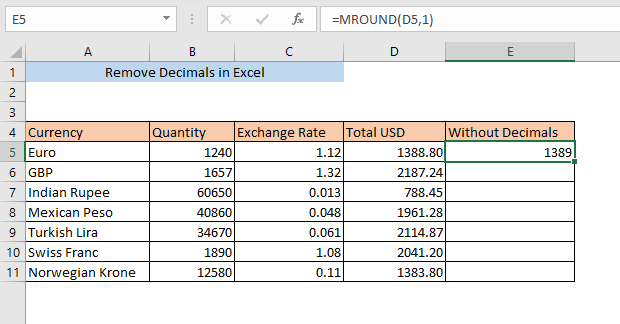
آخر میں سیل کو گھسیٹیں E5 حاصل کرنے کے لیے دیگر تمام سیلز میں قدر۔
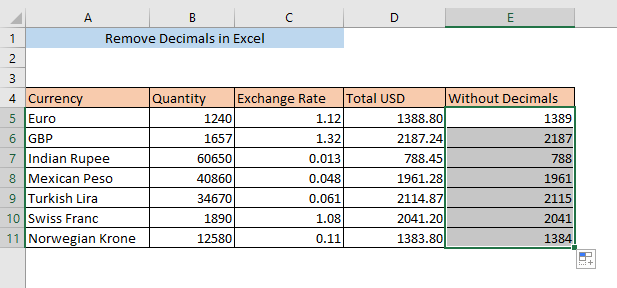
7. اعشاریہ کو ہٹانے کے لیے ODD فنکشن
ODD فنکشن اگلی طاق عدد لوٹاتا ہے منتخب کردہ نمبر. لہذا ہم ODD فنکشن کا استعمال کرکے اعشاریہ کو ہٹا سکتے ہیں۔ سیل میں فارمولہ ٹائپ کریں E5 ,
=ODD(D5) یہاں، فنکشن سیل کی تعداد کا اگلا طاق نمبر واپس کرے گا D5 ۔

دبائیں۔ سیل E5 میں اعشاریہ کے بغیر نمبر حاصل کرنے کے لیے ENTER دبائیں۔

آخر میں، سیل کو گھسیٹیں E5 دیگر تمام سیلز میں ویلیو حاصل کرنے کے لیے۔
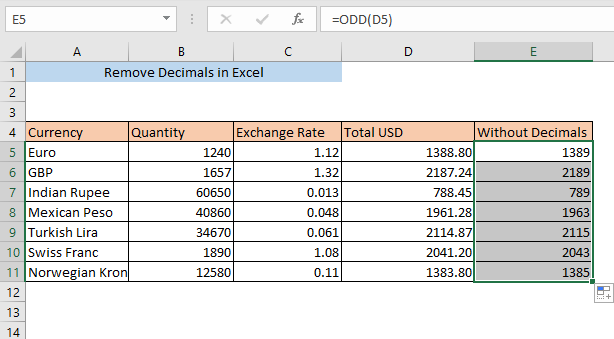
اسی طرح ریڈنگز:
- ایکسل میں لیڈنگ زیرو کو کیسے ہٹایا جائے (7 آسان طریقے + VBA)
- ایکسل میں سیل سے نمبرز کو ہٹائیں (7 موثر طریقے)
- ایکسل میں ڈیٹا کی توثیق کو کیسے ہٹایا جائے (5 طریقے)
8. اعشاریہ کو ہٹانے کے لیے بھی فنکشن
EVEN فنکشن منتخب نمبر کا اگلا یکسو نمبر لوٹاتا ہے۔ لہذا ہم EVEN فنکشن کا استعمال کرکے اعشاریہ کو ہٹا سکتے ہیں۔ سیل میں فارمولہ ٹائپ کریں E5 ,
=EVEN(D5) یہاں، فنکشن سیل کی تعداد کا اگلا جوڑ نمبر واپس کرے گا D5 .

دبائیں ENTER اور آپ کو سیل E5 میں اعشاریہ کے بغیر نمبر ملے گا۔

اسی فارمولے کو دوسرے تمام سیلز میں لاگو کرنے کے لیے، بس گھسیٹیں۔سیل E5 .

9. CEILING فنکشن کے ساتھ اعشاریہ کو ہٹا دیں
سیلنگ فنکشن ایک نمبر کو گول کرتا ہے اہمیت کے قریب ترین ضرب تک۔ لہذا اگر ہم 1 کو اہمیت کے طور پر دیتے ہیں، تو فنکشن نمبر سے اعشاریہ کو ہٹا دے گا۔ سیل میں فارمولہ ٹائپ کریں E5 ,
=CEILING(D5,1) یہاں CEILING فنکشن سیل کی تعداد کو راؤنڈ اپ کرے گا D5 کو 1 کے ضرب میں۔

دبائیں ENTER اور آپ کو اعشاریہ کے بغیر نمبر ملے گا۔
<0 10 CEILING.MATH فنکشن کے ساتھ اعشاریہCEILING.MATH فنکشن خود بخود اہمیت کو 1 کے طور پر سیٹ کرتا ہے۔ لہذا ہمیں CEILING میں اعشاریوں کو ہٹانے کے لیے اہمیت کی وضاحت کرنے کی ضرورت نہیں ہے۔ .MATH فنکشن۔ سیل میں فارمولہ ٹائپ کریں E5 ,
=CEILING.MATH(D5) یہ نمبر کو اگلے عدد تک لے جائے گا۔ نتیجے کے طور پر، اعشاریوں کو ہٹا دیا جائے گا

دبائیں ENTER اور آپ کو بغیر اعشاریہ کے نمبر ملے گا۔
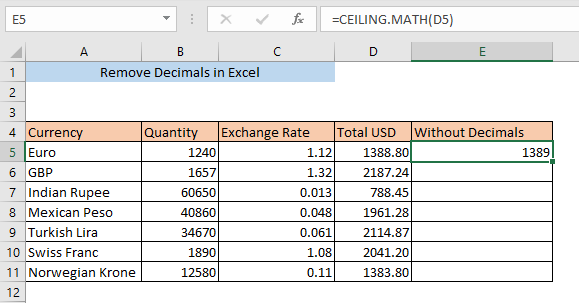
دوسرے تمام سیلز میں ایک ہی فارمولے کو لاگو کرنے کے لیے، صرف سیل کو گھسیٹیں E5 ۔

11. ہٹانے کے لیے FLOOR افعال اعشاریہ
FLOOR فنکشن کسی نمبر کو اہمیت کے قریب ترین ضرب تک گول کرتا ہے۔ لہذا اگر ہم 1 کو اہمیت کے طور پر دیتے ہیں، تو فنکشن نمبر سے اعشاریہ کو ہٹا دے گا۔ ٹائپ کریں۔سیل میں فارمولہ E5 ,
=FLOOR(D5,1) یہاں FLOOR فنکشن سیل کی تعداد کو گول کرے گا D5 1 کے ملٹیپل تک۔
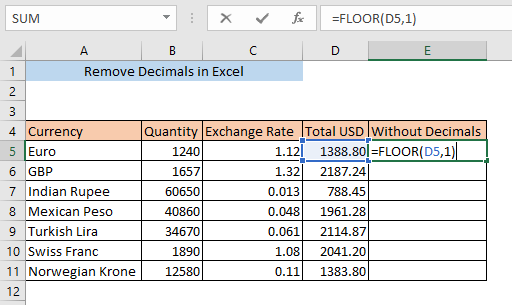
دبائیں ENTER اور آپ کو سیل E5<3 میں اعشاریہ کے بغیر نمبر ملے گا۔>.

دوسرے تمام سیلز میں ایک ہی فارمولے کو لاگو کرنے کے لیے، صرف سیل کو گھسیٹیں E5 ۔
 <1
<1
12. اعشاریوں کو ہٹانے کے لیے FLOOR.MATH فنکشنز
FLOOR.MATH فنکشن خود بخود اہمیت کو 1 کے طور پر سیٹ کرتا ہے۔ اس لیے ہمیں اسے ہٹانے کے لیے اہمیت کی وضاحت کرنے کی ضرورت نہیں FLOOR.MATH فنکشن میں اعشاریہ۔ سیل میں فارمولہ ٹائپ کریں E5 ,
=FLOOR.MATH(D5) یہ نمبر کو پچھلے عدد تک گول کر دے گا۔ نتیجے کے طور پر، اعشاریوں کو ہٹا دیا جائے گا

دبائیں ENTER سیل E5 میں بغیر اعشاریہ کے نمبر حاصل کرنے کے لیے۔

آخر میں، سیل کو گھسیٹیں E5 ، دوسرے تمام سیلز کے بغیر اعشاریہ کے نمبر حاصل کرنے کے لیے۔

13. اعشاریوں کو ہٹانے کے لیے سیلز کو فارمیٹ کریں
آپ آسانی سے سیل فارمیٹ ربن سے اعشاریہ کو ہٹا سکتے ہیں۔ سب سے پہلے، وہ سیل منتخب کریں جہاں سے آپ اعشاریہ کو ہٹانا چاہتے ہیں۔ اس کے بعد، آپ کو صرف ہوم ٹیب پر جانے کی ضرورت ہے اور ڈیکریز ڈیسیملز سائن پر کلک کرتے رہیں جب تک کہ اعشاریہ مکمل طور پر ختم نہ ہوجائے۔

آپ ڈیسیملز کو ہٹانے کے لیے فارمیٹ سیل ٹول بھی استعمال کر سکتے ہیں۔ وہ سیل منتخب کریں جہاں سے آپ اعشاریہ کو ہٹانا چاہتے ہیں اور دائیں کلک کریں۔ اےڈراپ ڈاؤن مینو ظاہر ہوگا، وہاں سے فارمیٹ سیلز کو منتخب کریں۔
54>
اس کے بعد، فارمیٹ سیلز باکس ظاہر ہوگا۔ یہاں، نمبر ٹیب پر جائیں، اعشاریہ مقامات باکس میں 0 درج کریں اور ٹھیک ہے پر کلک کریں۔

اب آپ دیکھ سکتے ہیں کہ آپ کے منتخب کردہ سیلز سے تمام اعشاریوں کو ہٹا دیا گیا ہے۔
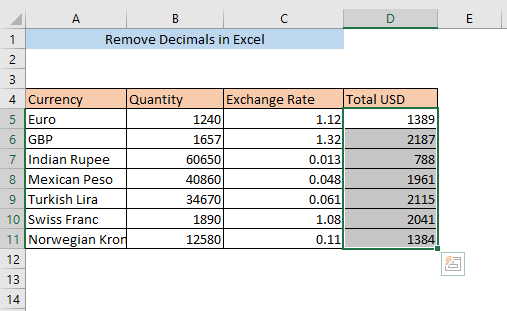
نتیجہ
آپ کسی بھی طریقے سے ایکسل میں اعشاریوں کو ہٹا سکتے ہیں۔ جن کو اس مضمون میں بیان کیا گیا ہے۔ اگر آپ کسی قسم کی الجھن محسوس کرتے ہیں، تو براہ کرم ایک تبصرہ کریں اور مجھے اپنی الجھن دور کرنے کا موقع دیں۔

